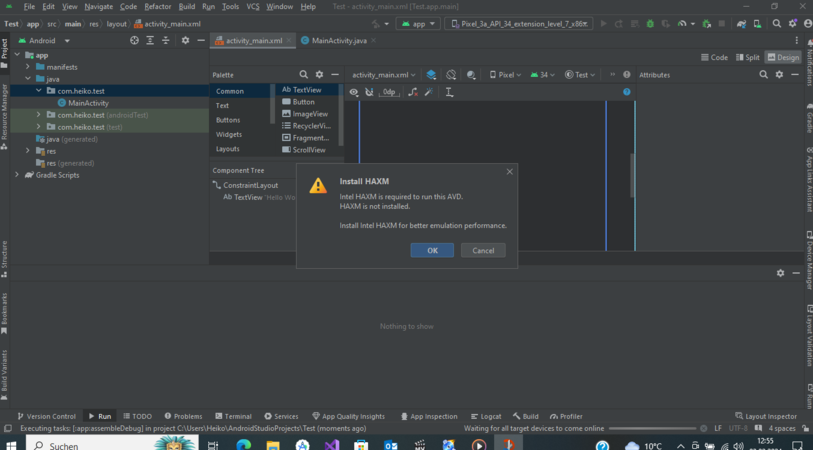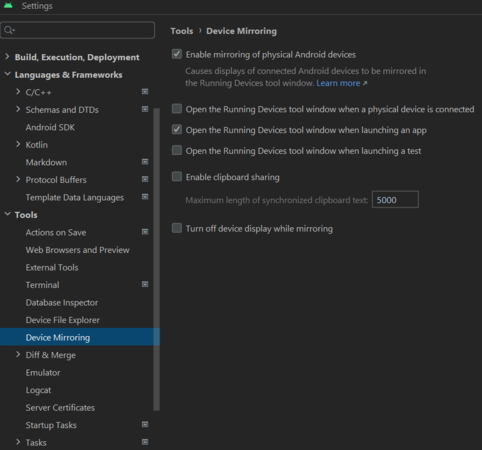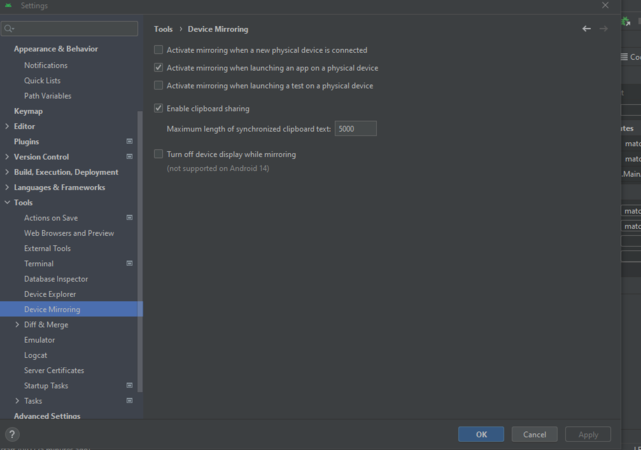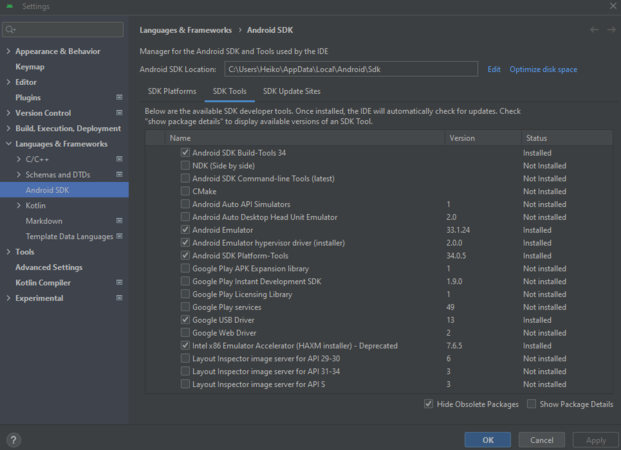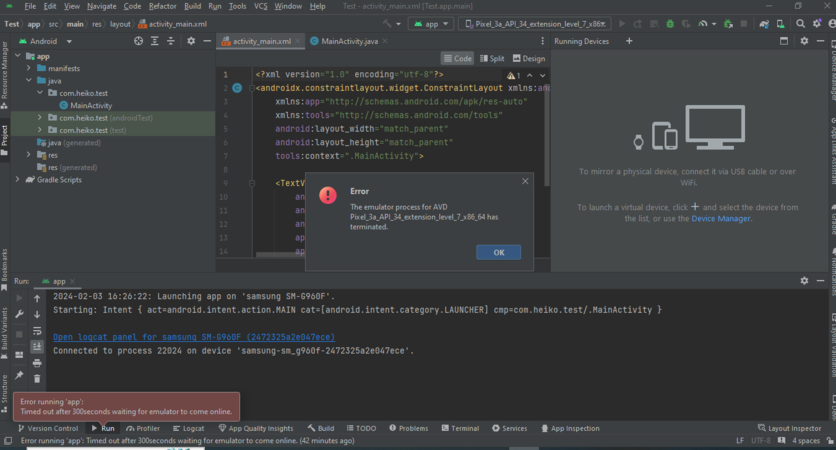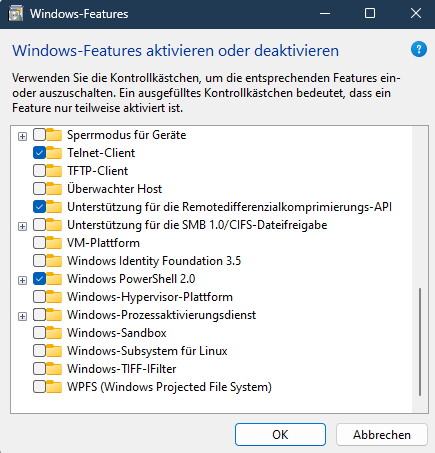D
Data2006
Ambitioniertes Mitglied
- 1
Hallo zusammen,
ich habe jetzt schon länger nix mehr mit Android Studio gemacht.
Ich würde gerne von einem Samsung Galaxy S9 Handy ein AVD erstellen. Ich komme bis zum AVD Manager. Ich gehe auf Virtual und dann Create Device. Muß ich dann New Hardware Profile auswählen und alles manuell eingeben? Oder kann ich Import Hardware Profiles auswählen? Woher bekomme ich so ein Hardware Profil? Sicherlich von Samsung oder?
Habe leider nix passendes gefunden.
Wie immer lieben Dank Euch.
LG
Heiko
ich habe jetzt schon länger nix mehr mit Android Studio gemacht.
Ich würde gerne von einem Samsung Galaxy S9 Handy ein AVD erstellen. Ich komme bis zum AVD Manager. Ich gehe auf Virtual und dann Create Device. Muß ich dann New Hardware Profile auswählen und alles manuell eingeben? Oder kann ich Import Hardware Profiles auswählen? Woher bekomme ich so ein Hardware Profil? Sicherlich von Samsung oder?
Habe leider nix passendes gefunden.
Wie immer lieben Dank Euch.
LG
Heiko